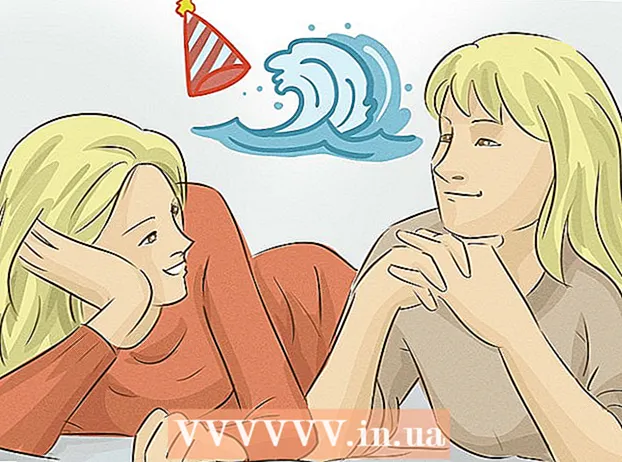Kirjoittaja:
Charles Brown
Luomispäivä:
7 Helmikuu 2021
Päivityspäivä:
1 Heinäkuu 2024

Sisältö
Tässä artikkelissa kerrotaan, kuinka PPT-tiedosto (PowerPoint-esitys) avataan ja tarkastellaan Windows- ja macOS-käyttöjärjestelmissä. PPT on Microsoft PowerPointin varhaisversioiden kiinteä esitysmuoto, jota kaikki ohjelmiston versiot tukevat. Jos sinulla ei ole PowerPointia, voit avata tiedoston Google Slidesissa tai PowerPoint Onlinessa (ilmainen PowerPoint-versio, joka on saatavana verkossa).
Astua
Tapa 1/3: PowerPointilla
 Etsi avattava PPT-tiedosto tietokoneeltasi. Avaa esityksen sisältävä kansio ja etsi PPT-tiedosto.
Etsi avattava PPT-tiedosto tietokoneeltasi. Avaa esityksen sisältävä kansio ja etsi PPT-tiedosto.  Napsauta hiiren kakkospainikkeella PPT-tiedostoa. Tämä näyttää tiedostovaihtoehdot pudotusvalikossa.
Napsauta hiiren kakkospainikkeella PPT-tiedostoa. Tämä näyttää tiedostovaihtoehdot pudotusvalikossa. 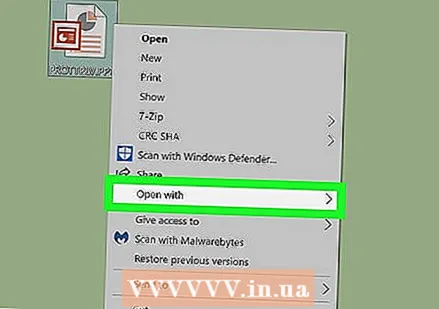 Siirrä kohdistin yli Avaa valikossa. Tämä avaa alivalikon, jossa on luettelo ohjelmista, joita voit käyttää PPT-tiedoston avaamiseen.
Siirrä kohdistin yli Avaa valikossa. Tämä avaa alivalikon, jossa on luettelo ohjelmista, joita voit käyttää PPT-tiedoston avaamiseen. 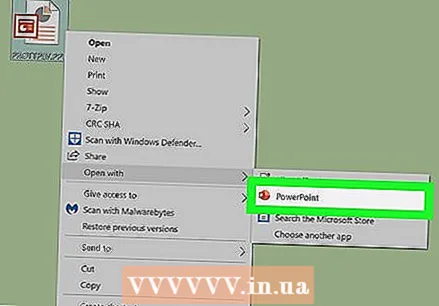 Valitse Microsoft PowerPoint "Avaa" -valikossa. Tämä avaa PPT-tiedostosi PowerPointissa. Voit tarkastella ja muokata esitystäsi täällä.
Valitse Microsoft PowerPoint "Avaa" -valikossa. Tämä avaa PPT-tiedostosi PowerPointissa. Voit tarkastella ja muokata esitystäsi täällä. - Jos tietokoneellasi ei ole asennettua PowerPointia, opi lataamaan PowerPoint wikiHow-sovellukseen.
- Voit myös ladata ja käyttää Apache OpenOffice (https://www.openoffice.org/download) tai Apple Numbers (https://itunes.apple.com/tr/app/numbers/id409203825).
- Voit avata PTT-tiedoston toisella ohjelmalla valitsemalla haluamasi ohjelman "Avaa kanssa" -valikosta.
Tapa 2/3: Google Slidesilla
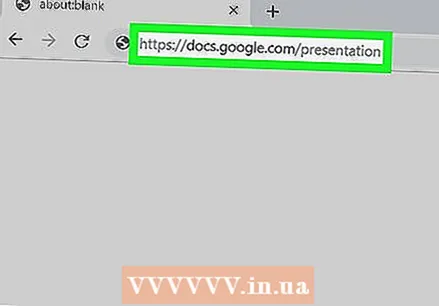 Avaa Google Slides -sivusto Internet-selaimellasi. Kirjoita selaimen osoiteriville https://docs.google.com/presentation ja paina ↵ Enter tai ⏎ Palaa.
Avaa Google Slides -sivusto Internet-selaimellasi. Kirjoita selaimen osoiteriville https://docs.google.com/presentation ja paina ↵ Enter tai ⏎ Palaa. - Kirjaudu pyydettäessä sisään Google-tiliisi.
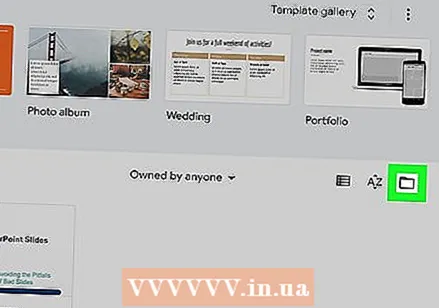 Napsauta "Uusimmat esitykset" -kohdan oikeassa yläkulmassa olevaa kansiokuvaketta. Tämä avaa uuden ponnahdusikkunan, jossa voit valita esittelytiedoston, joka avataan Google-dokumenteissa.
Napsauta "Uusimmat esitykset" -kohdan oikeassa yläkulmassa olevaa kansiokuvaketta. Tämä avaa uuden ponnahdusikkunan, jossa voit valita esittelytiedoston, joka avataan Google-dokumenteissa. 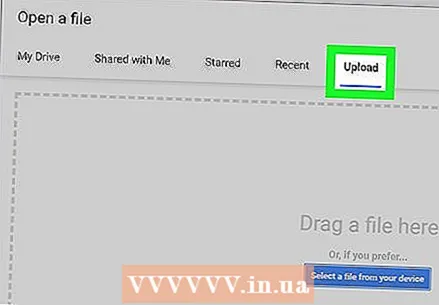 Napsauta välilehteä lataa. Tämä painike on Avaa tiedosto -ponnahdusikkunan yläosassa. Tämän avulla voit valita, ladata ja avata esitystiedoston tietokoneellasi.
Napsauta välilehteä lataa. Tämä painike on Avaa tiedosto -ponnahdusikkunan yläosassa. Tämän avulla voit valita, ladata ja avata esitystiedoston tietokoneellasi. 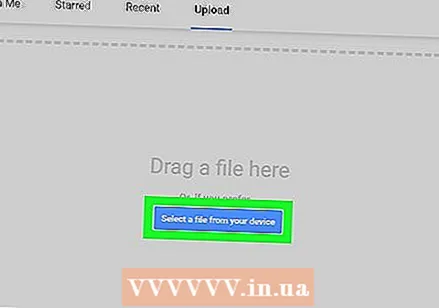 Klikkaa Valitse tiedosto laitteestasi. Tämä on sininen painike lataussivun keskellä. Tämä avaa Explorer-ikkunan, jossa voit valita PPT-tiedostosi.
Klikkaa Valitse tiedosto laitteestasi. Tämä on sininen painike lataussivun keskellä. Tämä avaa Explorer-ikkunan, jossa voit valita PPT-tiedostosi. - Voit myös vetää ja pudottaa PPT-tiedostosi tähän.
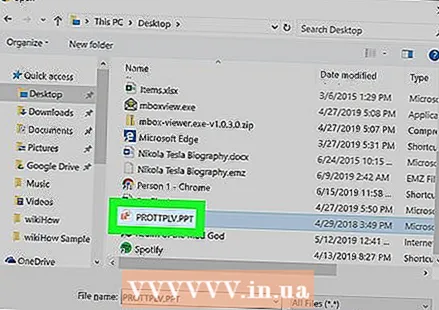 Valitse PPT-tiedosto. Etsi PTT-tiedosto tutkimusikkunasta ja napsauta sitä.
Valitse PPT-tiedosto. Etsi PTT-tiedosto tutkimusikkunasta ja napsauta sitä. 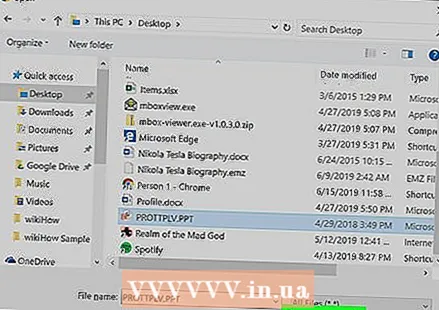 Napsauta ponnahdusikkunaa Avata. Tämä lähettää PPT-tiedostosi ja avaa sen Google Slidesissa.
Napsauta ponnahdusikkunaa Avata. Tämä lähettää PPT-tiedostosi ja avaa sen Google Slidesissa.
Tapa 3/3: PowerPoint Onlinen kanssa
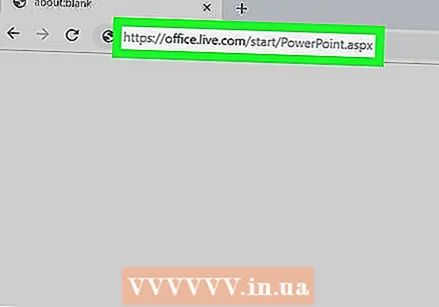 Avaa PowerPoint Online -sivusto Internet-selaimessasi. Kirjoita selaimen osoiteriville https://office.live.com/start/PowerPoint.aspx ja paina ↵ Enter tai ⏎ Palaa.
Avaa PowerPoint Online -sivusto Internet-selaimessasi. Kirjoita selaimen osoiteriville https://office.live.com/start/PowerPoint.aspx ja paina ↵ Enter tai ⏎ Palaa. - Kirjaudu pyydettäessä sisään Microsoft-tiliisi.
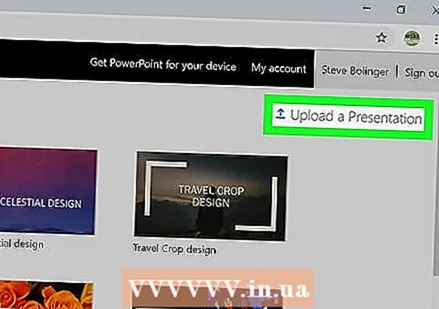 painaa nappia Lähetä esitys. Tämä painike on ylänuolen vieressä oikeassa yläkulmassa. Tämä avaa tutkimusikkunan.
painaa nappia Lähetä esitys. Tämä painike on ylänuolen vieressä oikeassa yläkulmassa. Tämä avaa tutkimusikkunan. 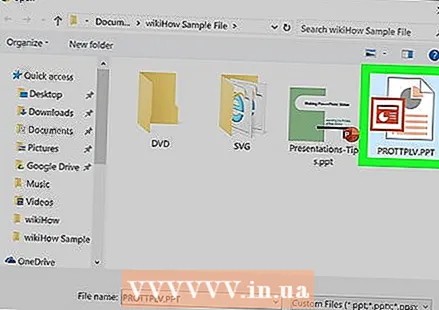 Valitse PPT-tiedosto. Etsi tutkimusikkunasta PPT-tiedosto ja napsauta tiedoston nimeä.
Valitse PPT-tiedosto. Etsi tutkimusikkunasta PPT-tiedosto ja napsauta tiedoston nimeä. 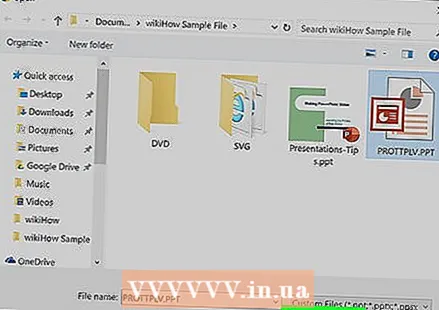 painaa nappia Avata. Tämä lähettää PPT-tiedostosi PowerPoint Online -tilillesi ja avaa esityksen selaimessasi.
painaa nappia Avata. Tämä lähettää PPT-tiedostosi PowerPoint Online -tilillesi ja avaa esityksen selaimessasi.